| Botones de GUARDAR / ELIMINAR |
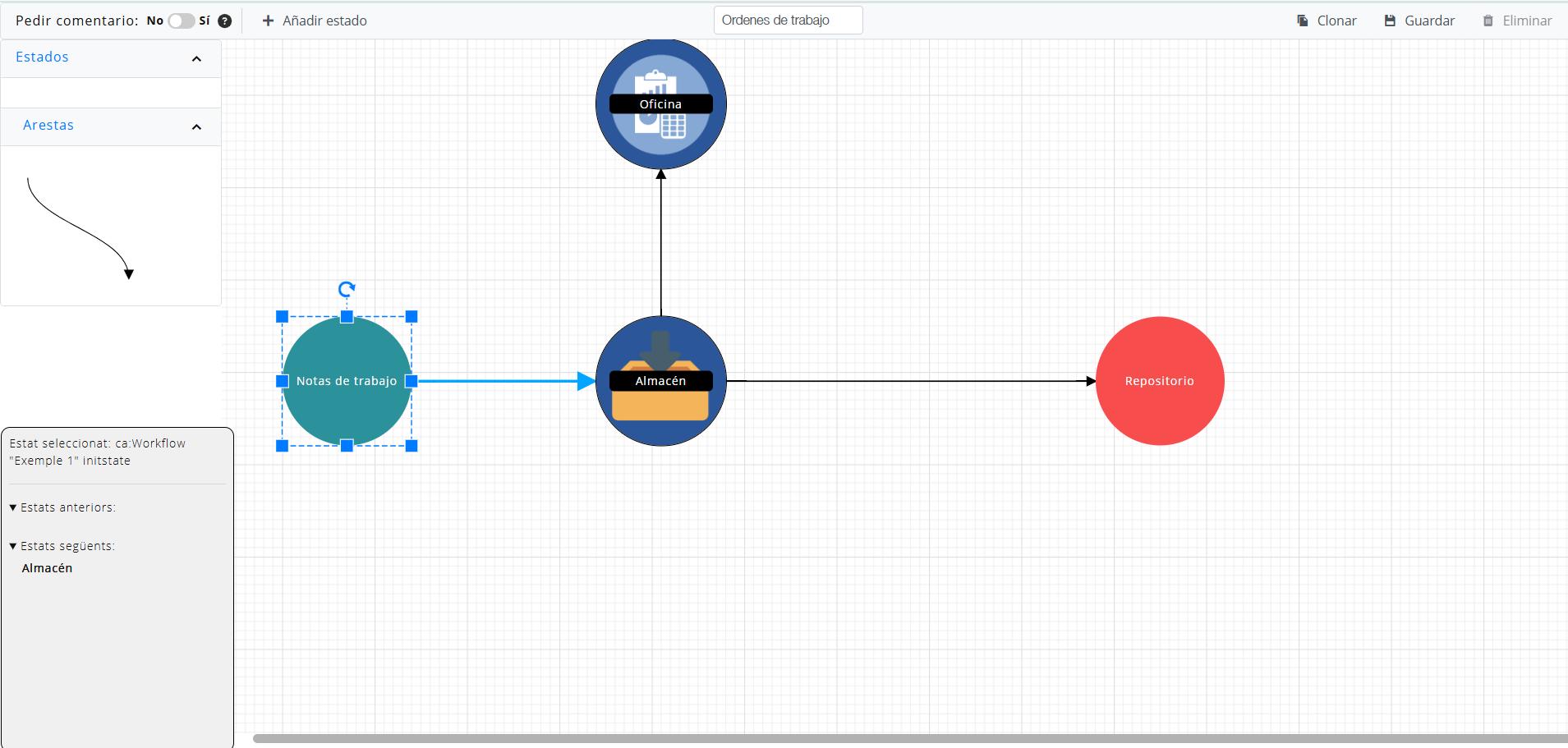
Una vez grabado el nuevo flujo de trabajo, éste aparece los nuevos BUZONES con el flujo de trabajo que hemos creado en el panel correspondiente.
Los iconos también van a ser visibles en las bandejas de los workflows. Tendrán un aspecto parecido al siguiente:
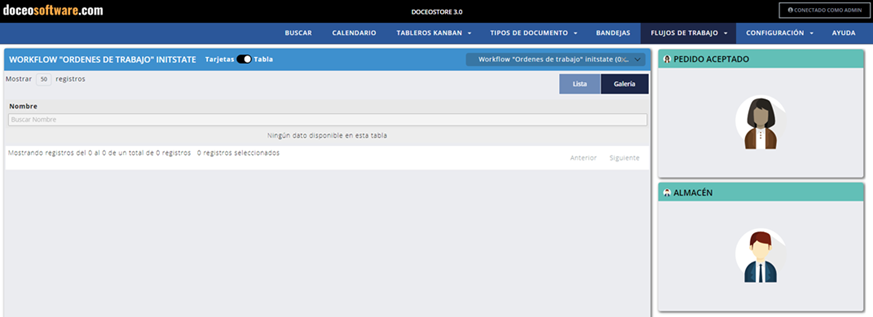
| IMPORTANTE Los Workflow pueden ser clonados. Se clonará toda la lista de estados y filtros disponibles en el workflow. No se clonarán los documentos existentes. Se puede clonar en el botón de “Clonar” del editor de workflows. Ver a continuación. |
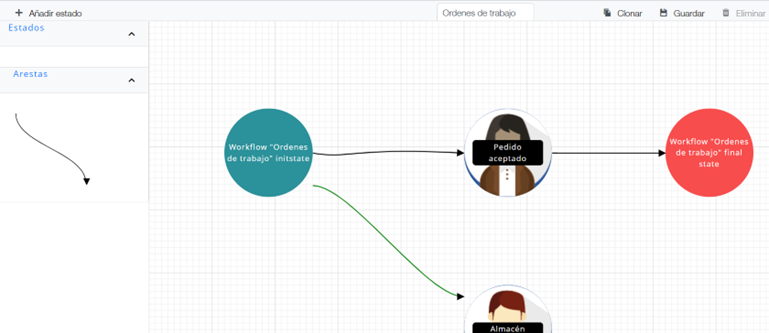 |
CONDICIONES PARA LA ELIMINACIÓN DE UN FLUJO
Para eliminar se deben dar una serie de condiciones concretas:
- No debe haber documentos en todo el estado.
- No debe haber estados de color azul (es decir, estados con condiciones activadas).
- Solo pueden quedar los estados inicial y final.
Los dos estados que quedan deben estar a la izquierda, es decir, la parte central del diagrama debe quedar vacía.




